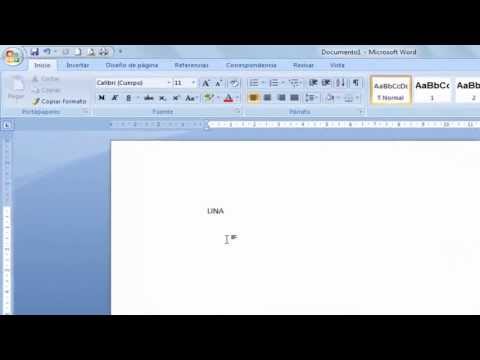Muaj ntau txoj hauv kev los tsim nag hauv Photoshop. Txoj hauv kev feem ntau kom pib yog siv lub suab nrov lim. Thaum nws yuav siv sijhawm ntev dua los nyem rau ntawm no thiab nyob rau ntawm cov ntawv qhia zaub mov Photoship thaum xub thawj, thaum koj tau siv rau nws koj yuav tau txais sai sai rau tuav nrog cov dej nag no.
Kauj ruam
Txoj Kev 1 ntawm 2: Ntxiv Dej Los sai sai
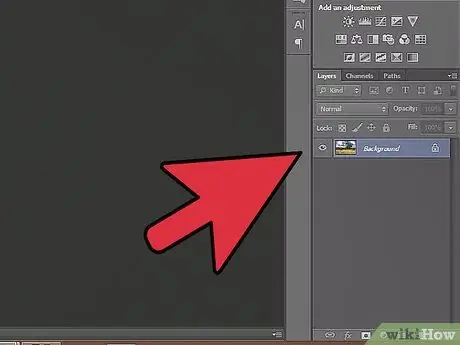
Kauj Ruam 1. Tsim ib txheej tshiab
Nyem rau New Layer icon nyob hauv qab ntawm Layers panel, lossis los ntawm File → New → Layer in the top menu. Nyem Kho kom raug → Sau yog tias cov ntawv qhia zaub mov tseem tsis tau tshwm sim, tom qab ntawd teeb tsa Kev Siv drop-down rau "50% grey". Lub npe txheej no "Los nag" ces nyem OK.
Txoj kev no ua haujlwm zoo tshaj plaws rau Photoshop CS6, CC, lossis CC14. Txoj kev no yuav tsis ua haujlwm hauv cov ntawv dhau los. Cov kev xaiv tuaj yeem sib txawv hauv qee qhov qauv, piv txwv li Pawg ua haujlwm tsis siv Style

Kauj Ruam 2. Ntxiv Cov Teeb Meem Duab rau Cov Ntawv Vaj Huam Sib Luag
Yog tias Cov Qauv Vaj Huam Sib Luag tseem tsis tau qhib, xaiv Windows → Style los ntawm cov ntawv qhia zaub mov sab saum toj kom qhib nws. Nyem rau qhov xub me me nyob rau sab xis saum toj ntawm Pawg Vaj Huam Sib Luag, tom qab ntawd xaiv Cov Duab Zoo los ntawm cov ntawv qhia zaub mov nco. Nyem Ntxiv rau hauv lub thawv uas qhib. Qhov no yuav ntxiv qhov sau tshiab ntawm cov cim rau Cov Vaj Huam Sib Luag.

Kauj Ruam 3. Nyem rau lub cim nag
Qhov grey, kab cim tshwm thaum cov teebmeem duab tau ntxiv. Yog tias koj tsis paub meej tias yog leej twg, yuj koj tus nas hla lub cim thiab tos kom cov ntawv sau (tooltip) tshwm. Lub cim raug yog muaj cov lus "Los nag".

Kauj Ruam 4. Hloov hom sib xyaw rau Overlay
Hauv Cov Vaj Huam Sib Luag Txheej, nrog txheej txheej nag los xaiv, hloov Blend Mode drop-down menu los ntawm Normal mus rau Overlay. Qhov no yog li cov nag los muaj qhov sib txawv siab thiab txawv thaum muab tso rau ntawm daim duab qub.

Kauj Ruam 5. Kho kom pom cov nag
Tom qab cov kauj ruam kawg, cov lus Txawv Txawv yuav tsum tshwm hauv qab txheej txheej Los nag. Nyem rau ntawm cov lus no thiab cov ntawv qhia zaub mov yuav qhib. Txo qhov tsis pom kev thiab ntsuas cov txheej kom ua tiav cov txiaj ntsig xav tau nrog thawj daim duab rov los saib. Nias OK.

Kauj Ruam 6. Hloov lub kaum sab xis ntawm cov nag nrog Free Transform
Feem ntau nws los nag nrog txoj kab nqes ntawm 45º. Koj tuaj yeem ua kom nws tshwm sim los ntawm kev hloov txheej. Siv Ctrl T (Mac: Cmd T) los qhib Kev Hloov Dawb. Hover nas sab nraum ib qho ntawm cov ces kaum uas tshwm (tsis yog ntawm lub ces kaum ntawm tus tes) kom txog thaum tus cursor hloov mus rau qhov khoov xub. Nyem thiab luag kom tig txheej rau txhua lub ces kaum. Cov duab hloov pauv tsis npog tag nrho cov duab, yog li kho nws los ntawm kev tuav Shift alt="Image" (Mac: Shift Option) thiab rub lub ces kaum sab nrauv los hloov qhov duab. Nias Sau (Mac: Rov Qab) thaum koj ua tiav kom tawm dawb Hloov hom.
Yog tias koj nrhiav tsis tau cov ces kaum, nias Ctrl 0 (Mac: Cmd 0)
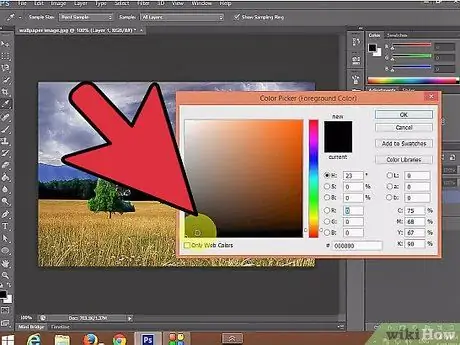
Kauj Ruam 7. Ntxiv qhov plua plav plua plav plua plav plua plav plua plav (yeem)
Cov duab los nag yuav tsum zoo li zoo nkauj, tab sis koj tuaj yeem ua rau nag los saib qhov tseeb thiab muaj qhov zoo nkauj tshwj xeeb. Ntxiv txheej thib ob ntawm "tsis pom tseeb" los nag nyob rau hauv pem hauv ntej. Luam cov txheej txheej nag nrog Ctrl J shortcut (Mac: Cmd J). Siv Cov Ntawv Cuam Tshuam Txheej Txheem piav qhia ua ntej kom txo qis thiab nce qhov ntsuas, yog li cov nag los saib loj dua thiab tsis meej pem hauv ntej ntawm daim duab.
Cov nyhuv no yuav zoo tshaj yog tias ob txheej nag los nyob ntawm ib lub kaum
Txoj Kev 2 ntawm 2: Ntxiv Dej Dej Los Tau
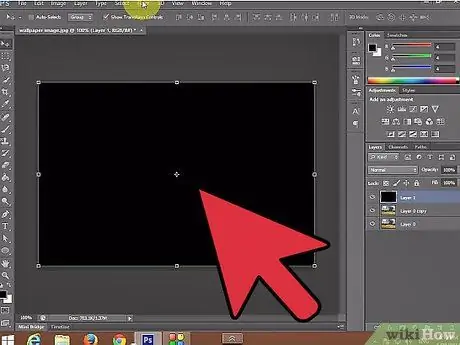
Kauj Ruam 1. Tsim cov txheej dub tshiab
Siv lub cim txheej tshiab hauv Cov Ntawv qhia zaub mov Layers, lossis los ntawm File → New → Layer. Siv Hloov Kho → Sau, hloov Kev Siv teeb tsa ntawm txheej no rau Dub thiab npe nws "Los nag", tom qab ntawv nyem OK.
- Yog tias koj hloov pauv tus yam ntxwv txheej txheej, ua kom ntseeg tau tias txheej txheej no tau teeb tsa rau Hom Ib txwm thiab 100% Kev Pom Zoo.
- Txoj kev no ua haujlwm zoo tshaj plaws hauv Photoshop CS 6, CC, thiab CC14. Hauv cov ntawv ua ntej, qee cov ntawv qhia zaub mov xaiv yuav nyob hauv ntau qhov chaw. Cov lus tsa suab plooj cov nyhuv hauv yav dhau los tseem yuav tsim qhov tshwm sim ntawm qhov ntug ntawm daim duab. Koj tuaj yeem kho qhov no los ntawm kev nthuav dav cov canvas nyob ib ncig ntawm daim duab ua ntej pib, tom qab ntawd txiav cov duab dua thaum koj ua tiav.
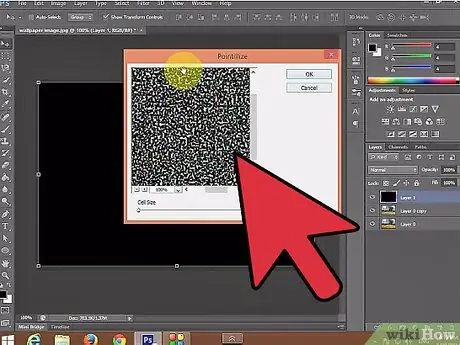
Kauj Ruam 2. Ntxiv lub Noise lim
Hauv cov ntawv qhia zaub mov saum toj kawg nkaus, siv Lim → Ntxiv Lub Suab nrov kom ntxiv cov xim dawb tawg rau txheej txheej Los nag. Hauv cov lus sib tham uas qhib, teeb tsa tus nqi rau 25% (rau nruab nrab los nag), hloov kev faib khoom mus rau Gaussian (rau qhov zoo li ntuj zoo li tsis muaj nag los zoo ib yam), thiab tom qab ntawd khij lub npov monochromatic. Nyem OK.
Yog tias koj tsis nyiam qhov kawg ntawm txoj hauv kev no, txheeb xyuas lwm txoj hauv kev hauv cov lus qhia no
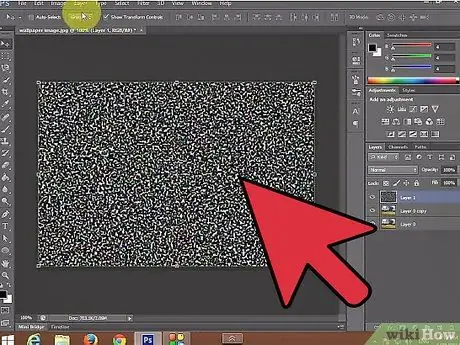
Kauj Ruam 3. Hloov cov teev nag
Cov dots dawb yuav me me, yog li cia peb ua kom pom ntau dua. Qhib cov zaub mov nplai los ntawm cov ntawv qhia zaub mov saum toj kawg nkaus: Kho kom raug → Hloov pauv → Nplai. Teem qhov dav (W) thiab qhov siab (H) kom muaj txiaj ntsig ib puag ncig 400%. Tam sim no cov dots dawb yuav pom dua.
Koj tuaj yeem nias lub cim txuas ntawm W thiab H qhov tseem ceeb kom lawv tau txuas ncaj qha, ua kom muaj qhov sib npaug
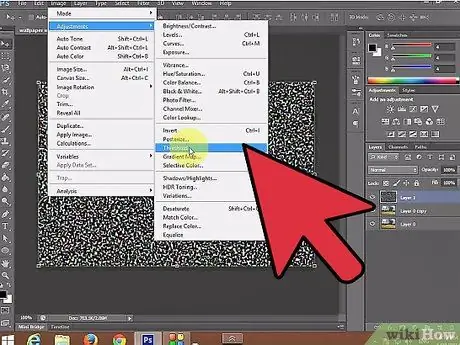
Kauj Ruam 4. Teem Hom Blend rau Screen
Qhov Kev Xaiv Hom Sib Ntsib yog nyob hauv Cov Vaj Huam Sib Luag Txheej uas feem ntau yuav teeb tsa rau li qub. Hloov nws mus rau Screen thiab daim duab qub yuav pom nyob hauv qab cov nag dawb.

Kauj Ruam 5. Tig nag los ua qhov khoom ntse
Nrog txheej txheej nag los xaiv, nyem lub cim, uas zoo li lub xub me me thiab kab ntawm kab rov tav, nyob rau sab xis saum toj ntawm Cov Vaj Huam Sib Luag Txheej. Xaiv Hloov mus rau Smart Object los ntawm cov ntawv qhia zaub mov nco-down. Qhov no yog li koj tuaj yeem hloov kho txheej txheej nag uas tsis yog kev puas tsuaj, txhais tau tias txhua qhov kev hloov pauv tau yooj yim tuaj yeem ua tsis tau lossis hloov kho.
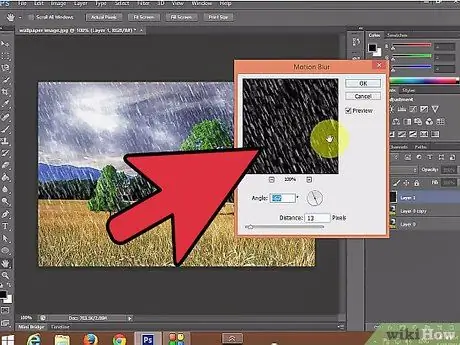
Kauj Ruam 6. Ntxiv qhov muag plooj
Xaiv Lim → Blur → Motion Blur. Hauv cov ntawv qhia zaub mov uas tshwm, teeb lub kaum sab xis ntawm nag los xijpeem koj xav tau. Teem tus nqi nrug mus rau 50 pixels. Nov yog tus nqi pib uas tuaj yeem hloov pauv yog tias koj tsis nyiam qhov tshwm sim. Nyem OK thiab tos ob peb feeb rau Photoshop los siv cov txiaj ntsig no.
Tus nqi nyob deb txiav txim siab nyob deb npaum li cas cov dawb teev tau nthuav mus ua cov dej nag. Cov duab loj dua yuav zoo dua nrog tus nqi nyob deb dua
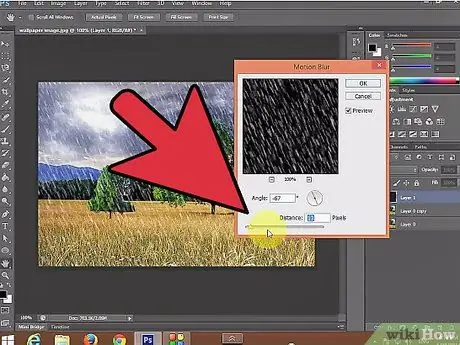
Kauj Ruam 7. Ntxiv cov txheej txheem hloov qib
Nws yog siv los hloov qhov ci ci thiab sib piv ntawm txheej txheej nag, uas tseem muaj qhov cuam tshuam ntawm kev txo lossis nce qhov pom pom nag. Pib los ntawm kev nias alt="Duab" (Mac: Kev Xaiv) thiab tom qab ntawd nyem rau Qhov Kho Kom Haum Tshiab icon nyob hauv qab ntawm Cov Vaj Huam Sib Luag Txheej. Lub thawv sib tham yuav tshwm sim thaum koj nyem lub cim no. Txheeb Xyuas Siv Cov Txheej Txheem Yav Dhau Los los Tsim Clipping Mask lub thawv kom qhov kev hloov kho no tsuas yog siv rau txheej txheej nag, tsis yog rau daim duab qub.
Xwb, nyem Duab → Kev Kho → Qib, tom qab ntawd nyem-nyem (Mac: Ctrl-nyem) txheej thiab xaiv Tsim Clipping Mask
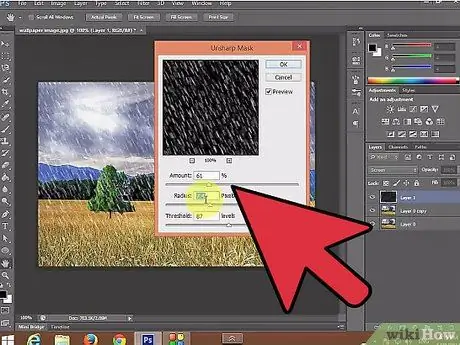
Kauj Ruam 8. Kho qib
Yog tias Cov Khoom Vaj Huam Sib Luag tsis tau qhib, qhib nws los ntawm Windows → Properties nyob rau sab saum toj ntawm cov ntawv qhia zaub mov. Yog tias tsis muaj duab nraaj hauv lub vaj huam sib luag, xaiv qhov hloov kho lub cim nyob rau sab saum toj ntawm lub vaj huam sib luag (lub cim teeb duab qhia). Tam sim no kho qhov slider hauv qab daim duab kom hloov pauv qhov tsos ntawm nag. Maj mam txav tus slider dub mus rau sab xis kom cov nag tsaus ntuj, thiab maj mam txav cov slider dawb mus rau sab laug kom ntxiv qhov sib txawv.
- Sim hloov lub vaj huam sib luag dub rau 75 thiab dawb rau 115, lossis tsuas yog tweak nws txawm li cas los xij koj xav tau.
- Hauv Photoshop CS5 lossis cov qauv ua ntej, siv Kev Kho Vaj Huam Sib Luag.
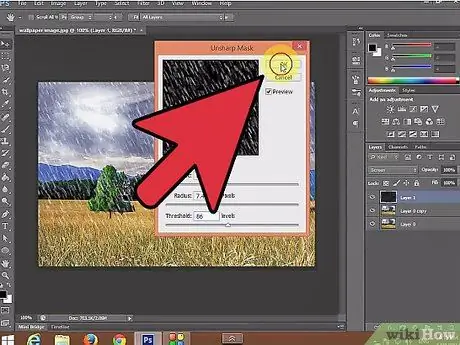
Kauj Ruam 9. Ua tiav
Yog tias koj txaus siab rau qhov pom ntawm cov nag no, txuag cov duab thiab koj ua tiav! Yog tias koj tsis tau ua dua, kho qhov teeb tsa qhov muag plooj thiab teeb tsa qib hloov pauv cov tsos ntawm nag tab sis koj nyiam.